怎么破解win10电脑开机密码 win10如何破解电脑开机密码
大多用户在新入手win10电脑之后,也都会通过设置开机密码登录的方式来保护个人隐私安全,当然有些用户由于频繁的更改win10电脑开机密码的情况,导致时间一久难免会出现忘记开机密码的状况,对此怎么破解win10电脑开机密码呢?在本文中小编就来教大家win10如何破解电脑开机密码,一起来看看吧。
具体方法如下:
方法一:进安全模式开机密码
1、首先,按下电脑开机键,在出现微软系统徽标界面时长按电源键强制关机,重复此步骤3次左右,直到出现电脑修复界面,并选择“高级选项”进入。

2、然后依次选择“疑难解答”>>“高级选项”>>“启动设置”>>点击“重启”按钮。
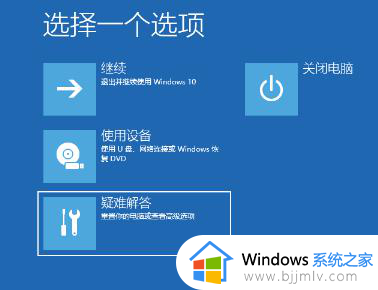
3、接着,可以选择进入安全模式并打开命令提示符。或者直接按下F6选择“启用带命令提示符的安全模式”。
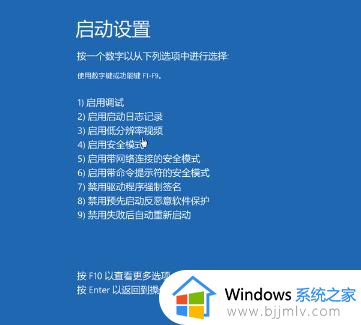
4、然后,在命令提示符中输入命令“net user Administrator 123456”。并按回车键,即可将管理员账户的密码修改为“123456”。如果修改的是其他账户,则需要将“Administrator”替换为所使用的账户名称。
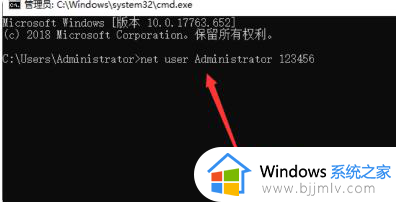
方法二:如果方法一不行的话,可以进pe内使用软件解除密码
1、首先,将一个制作好的U盘启动盘插入电脑,重启计算机,按下F12快捷键,选择U盘启动,之后选择01选项进入PE系统。
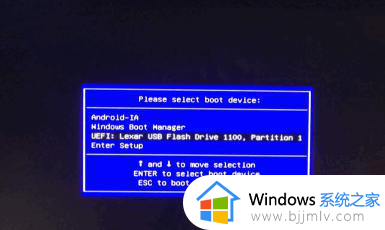
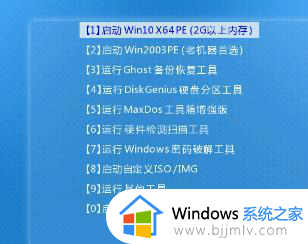
2、进入PE系统后,在桌面上双击密码修改图标。

3、然后,点击“打开选项”和“修改密码”按钮,输入新密码并再次确认新密码。

4、修改完成后,请保存修改,然后重新启动计算机,并输入新密码即可完成操作。
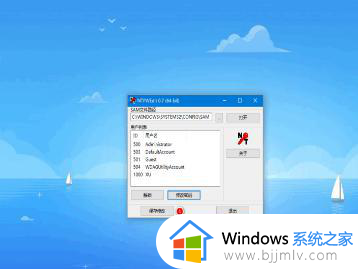
上述就是小编给大家介绍的win10如何破解电脑开机密码所有步骤了,还有不懂得用户就可以根据小编的方法来操作吧,希望本文能够对大家有所帮助。
怎么破解win10电脑开机密码 win10如何破解电脑开机密码相关教程
- 怎么解开电脑开机密码win10 win10如何解除电脑开机密码
- 如何关闭win10开机密码登录 电脑密码怎么取消开机密码win10
- win10开机密码怎么更改密码 win10电脑如何更改开机密码
- 如何给win10电脑设置开机密码 win10怎么给电脑设置开机密码
- win10电脑如何取消开机密码 win10系统如何取消电脑开机密码
- win10怎么删除电脑开机密码 win10如何删除电脑开机密码设置
- 如何关闭win10电脑开机密码 怎么关闭win10电脑的开机密码
- win10电脑如何关闭开机密码 win10电脑关闭开机密码教程
- win10怎么改电脑开机密码 win10电脑如何修改开机密码
- win10如何更改电脑开机密码 电脑win10怎么更改开机密码
- win10如何看是否激活成功?怎么看win10是否激活状态
- win10怎么调语言设置 win10语言设置教程
- win10如何开启数据执行保护模式 win10怎么打开数据执行保护功能
- windows10怎么改文件属性 win10如何修改文件属性
- win10网络适配器驱动未检测到怎么办 win10未检测网络适配器的驱动程序处理方法
- win10的快速启动关闭设置方法 win10系统的快速启动怎么关闭
win10系统教程推荐
- 1 windows10怎么改名字 如何更改Windows10用户名
- 2 win10如何扩大c盘容量 win10怎么扩大c盘空间
- 3 windows10怎么改壁纸 更改win10桌面背景的步骤
- 4 win10显示扬声器未接入设备怎么办 win10电脑显示扬声器未接入处理方法
- 5 win10新建文件夹不见了怎么办 win10系统新建文件夹没有处理方法
- 6 windows10怎么不让电脑锁屏 win10系统如何彻底关掉自动锁屏
- 7 win10无线投屏搜索不到电视怎么办 win10无线投屏搜索不到电视如何处理
- 8 win10怎么备份磁盘的所有东西?win10如何备份磁盘文件数据
- 9 win10怎么把麦克风声音调大 win10如何把麦克风音量调大
- 10 win10看硬盘信息怎么查询 win10在哪里看硬盘信息
win10系统推荐